Cov txheej txheem:
- Hloov kho Google Chrome browser: vim li cas, yuav ua li cas thiab yuav ua li cas thaum muaj teeb meem
- Vim li cas thiab ntau npaum li cas koj xav hloov Google Chrome
- Yuav ua li cas thiaj nrhiav tau cov ntaub ntawv tam sim no ntawm Google Chrome
- Yuav hloov Google Chrome siv cov hau kev sib txawv li cas
- Yuam kev thaum hloov kho Google Chrome

Video: Yuav Hloov Kho Google Chrome Browser Li Cas Kom Tshiab Tshaj Plaws, Suav Nrog Google Chrome Lub Vev Xaib - Cov Lus Qhia Thiab Cov Duab

2024 Tus sau: Bailey Albertson | [email protected]. Kawg hloov kho: 2023-12-17 12:59
Hloov kho Google Chrome browser: vim li cas, yuav ua li cas thiab yuav ua li cas thaum muaj teeb meem
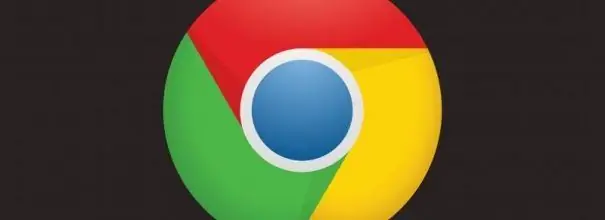
Qhov tseem ceeb ntawm kev hloov kho cov kev pab cuam, tshwj xeeb, Google Chrome browser ntawm txhua lub cuab yeej yog qhov tsis lees paub, tab sis vim li cas cov neeg siv yuav tsum rub tawm qhov hloov tshiab? Cia peb xav txog yuav ua li cas ua qhov no tsis muaj kev rau siab ntxiv rau ib tus neeg siv dog dig.
Cov Ntsiab Lus
- 1 Vim li cas thiab ntau npaum li cas koj yuav tsum hloov Google Chrome
-
2 Yuav ua li cas kom pom qhov tam sim no version ntawm Google Chrome
2.1 Yees duab: yuav ua li cas thiaj li paub qhov version ntawm Google Chrome browser
-
3 Yuav hloov Google Chrome ua li cas siv ntau txoj kev
- 3.1 Nrog Secunia PSI
- 3.2 Los ntawm kev txheeb xyuas cov browser hloov tshiab
-
3.3 Los ntawm rov nruab qhov program
- 3.3.1 Txuag Cov Ntaub Ntawv Browser
- 3.3.2 Tshem Tawm Google Chrome
- 3.3.3 Txhim kho qhov tshiab version ntawm Google Chrome
- 3.3.4 Yees duab: Yuav ua li cas rov txhim kho Google Chrome
-
4 yuam kev thaum hloov kho Google Chrome
4.1 Kev daws teeb meem yuam kev li cas
Vim li cas thiab ntau npaum li cas koj xav hloov Google Chrome
Kev hloov kho tsis tu ncua ntawm txhua qhov browser, suav nrog Google Chrome, yuav txuag koj ntawm:
- kab mob kis. Cov kab mob tshiab hloov tshiab tshwm sim txhua hnub, yog li cov browsers yuav raug puas tsuaj nyob rau lub sijhawm thiab muab koj lub khoos phis tawm rau qhov muaj feem kis tau. Browser tsim kho kab mob tshiab thiab tsim kev tiv thaiv tshiab rau lawv. Yog li, kev hloov kho tshiab txo qis kev pheej hmoo kis mob;
- browser sibtsoo. Yog tias koj pom tias Google Chrome tau ua qeeb qeeb thiab nrog kev sib tsoo ntau zaus, qhov teeb meem yuav nyob hauv nws tsis hloov tshiab.
Nrog kev hloov tshiab ntawm qhov browser, koj tuaj yeem tau txais ntau lub zog tshiab uas ua rau Is Taws Nem siv tau yooj yim dua.
Yuav ua li cas thiaj nrhiav tau cov ntaub ntawv tam sim no ntawm Google Chrome
Google Chrome feem ntau hloov kho tshiab, ib yam li cov browsers tam sim no. Tom qab ntawd vim li cas paub qhov tam sim no version ntawm qhov browser, yog tias cov neeg tsim khoom lawv tus kheej ua raws cov hloov tshiab? Qhov tseeb yog tias rau qee qhov laj thawj tsis siv neeg hloov tshiab tuaj yeem tsis tshwm sim. Hauv qhov no, koj yuav tsum tau ua qhov hloov kho koj tus kheej. Txhawm rau tshawb xyuas yog tias xav tau hloov kho tshiab, txheeb xyuas qhov tam sim no ntawm koj tus browser:
- Qhib Google Chrome browser.
- Pom ib daim paib hais nyob rau saum toj sab xis nrog peb qhov chaw ntsug. Nyem rau nws nrog sab laug nas khawm.
-
Hauv cov ntawv qhia zaub mov uas tshwm sim, txav tus nas cursor dhau tus cwj mem "Pab".

Pab seem hauv cov ntawv qhia zaub mov browser Qhib ntu "Hais txog Google Chrome browser"
-
Xaiv cov khoom ua ntej "Hais txog Google Chrome" los ntawm cov npe me. Ib tug tshiab tab nrog cov ntaub ntawv yuav qhib.

Txog Google Chrome Browser Qhov rai Cov ntaub ntawv hais txog Google Chrome tam sim no nyob hauv ntu "Hais txog Google Chrome"
Yees duab: yuav ua li cas thiaj paub qhov version ntawm Google Chrome browser
Yuav hloov Google Chrome siv cov hau kev sib txawv li cas
Muaj ob peb txoj hauv kev los hloov kho Google Chrome rau manually. Cia peb xav txog cov nto moo tshaj plaws ntawm lawv.
Nrog Secunia PSI
Secunia PSI tso cai rau koj los txhim kho ntau cov program hauv koj lub computer, suav nrog cov browsers. Nws tseem ua haujlwm automates qhov hloov tshiab txheej txheem thiab tshawb nrhiav qhov tsis muaj peev xwm nyob hauv cov software thib peb. PSI tau teeb tsa raws li hauv qab no:
-
Rub tawm thiab nruab qhov program los ntawm ib tus neeg ntseeg tau. Qhib cov software thiab nyem rau ntawm Scan Tam sim no kom pom cov hloov tshiab rau Google Chrome. Secunia PSI yuav pib qhov kev tsom xam, uas yuav siv qee lub sijhawm.

Luam theej duab Tam sim no khawm hauv Secunia PSI software Nyem rau ntawm Scan Scan tam sim no los ua kom cov program pib nrhiav cov software tshiab
-
Tom qab kev txheeb xyuas tiav, Cov Kev Pab uas yuav tsum tau hloov kho ntu yuav tshwm nyob rau hauv lub qhov rai program. Yog tias koj pom Google Chrome browser hauv nws, nyem rau nws ib zaug.

Cov kev zov me nyuam uas xav tau kev hloov kho ntu hauv Secunia PSI program Nrhiav hauv Cov Kev Pabcuam uas xav tau kho cov ntu ntu Google Chrome icon
-
Xaiv lus thiab nyem rau Xaiv lus. Qhov kev pab cuam yuav pib rub tawm cov hloov tshiab thiab tom qab ntawd nruab lawv los ntawm nws tus kheej. Lub Secunia PSI lub qhov rais yuav sau npe Ua Cov Hloov kho tshiab hauv qab qhov browser icon.

Daus daus hloov kho tus chij hauv Secunia PSI Lub cim rub tawm hloov tshiab qhia tias qhov kev pab cuam rub tawm tshiab rau lub software xaiv
- Tom qab ib ntus, qhov kev zov me nyuam yuav tsiv lub browser mus rau ntu tom ntej ntawm cov khoos phis hloov tshiab. Qhov no txhais tau tias Google Chrome tau hloov kho cov kev hloov tshiab tshiab kawg.
Yog tias tom qab qhov kev tshuaj ntsuam nyob theem Google Google icon tsis tshwm sim, nws txhais tau tias qhov browser tsis xav tau hloov tshiab.
Los ntawm tshawb xyuas qhov browser tshiab
Txhawm rau pab Google Google browser hloov tshiab nws tus kheej, koj yuav tsum mus rau ntu nrog cov lus piav qhia ntawm cov programme:
- Mus rau kab "Hais txog Google Chrome", raws li tau piav qhia saum toj no hauv tshooj "Yuav ua li cas thiaj paub qhov tam sim no ntawm Google Chrome" ntu.
-
Yog tias koj lub browser xav tau hloov tshiab, nws yuav tam sim pib rub tawm thiab txhim kho nws. Tos ib pliag. Yog li ntawd, cov kab lus "Qhov hloov tshiab ntawm Google Chrome yog twb nruab" yuav tsum tshwm sim.

Qhov rai nrog cov ntaub ntawv hais txog tam sim no tam ntawm Google Chrome browser Tos rau cov lus "Qhov kawg version ntawm Google Chrome yog twb ntsia" tshwm sim
Los ntawm kev rov nruab txoj haujlwm
Kev hloov kho Google Chrome los ntawm kev rov nruab nws tshwm sim hauv peb theem: txuag cov ntaub ntawv browser, tshem tawm cov haujlwm hauv lub khoos phis tawm thiab rov nruab nws ntawm lub vev xaib raug cai Qhov qauv no yuav ua haujlwm rau koj yog tias yav dhau los tsis ua haujlwm, thaum cov cuab yeej tsim los lossis lwm tus thib peb tsis pom qhov hloov tshiab dhau los.
Txuag cov ntaub ntawv browser
Txij li nyob rau hauv cov kauj ruam tom ntej peb yuav lwv qhov browser, cov ntaub ntawv uas tau sau los hauv nws tau ntev lawm tseem yuav ploj mus. Cov no yog cov ntawv cim, tshawb nrhiav keeb kwm, password, sau cov foos, thiab lwm yam. Yog tias koj tsis xav poob tag nrho cov ntaub ntawv no, ua cov hauv qab no:
- Tshuav-nyem nyem rau ntawm lub cim profile ntawm lub ces kaum sab sauv.
-
Nyem rau xiav sau npe nkag mus rau Chrome khawm.

Sau npe nkag rau koj tus lej Google Sau npe nkag rau koj tus lej Google
-
Sau koj email chaw nyob thiab Google account lo lus zais. Qhov no yuav nkag rau koj mus rau hauv koj tus lej Google thiab yuav tuaj yeem sync koj cov ntaub ntawv kom txuag nws.

Sau koj Google chaw nyob email Nkag mus rau koj Google email los sync cov ntaub ntawv
Yog tias koj tsis muaj Google account, tab sis koj yuav tsum khaws cov ntaub ntawv hauv qhov browser, rau npe:
- Mus rau nplooj "Tsim Google Account" nplooj ntawv siv koj tus browser tshawb.
-
Sau rau tag nrho cov teb ntawm daim ntawv:
- npe;
- lub xeem;
- username nyob rau hauv Latin cov tsiaj ntawv, uas yuav tshwm nyob rau thaum pib ntawm koj email chaw nyob;
-
lo lus zais.

Tsim Google account Sau rau tag nrho cov teb ntawm daim ntawv los tsim Google account
- Nyem rau "Ntxiv mus".
-
Sau koj tus lej xov tooj (tsis teb los tau), lwm tus email chaw nyob los tiv thaiv koj tus account, hnub yug thiab tub los ntxhais.

Cov lus nug hauv Google kev tsim nyiaj txiag Nkag mus rau cov ntaub ntawv ntxiv rau koj yav tom ntej Google account
- Nyem rau xiav Khawm txuas ntxiv dua.
- Qhov kev pabcuam yuav muab cov SMS xa rau koj tus lej xov tooj kom paub meej nws. Nyem rau "Xa" lossis "Tsis yog tam sim no". Ntaus tus lej ntawm SMS nyob rau hauv lub tiaj thiab nyem rau "Tshawb".
- Nyem rau "Kuv Pom Zoo". Koj tus lej Google tau tsim lawm.
Koj tuaj yeem teeb tsa synchronization hauv koj li Google Account li hauv qab no:
- Nyem rau ntawm browser browser khawm (peb qho chaw ntsug). Xaiv tshooj "Chaw".
-
Hauv thawj lub thaiv "Cov neeg siv" nyem rau ntawm lub pob loj "Synchronization".

Paub ntau Synchronization Chaw rai Peb suav cov hom ntawm cov ntaub ntawv uas koj xav tau khaws rau hauv koj tus lej Google
- Nco ntsoov tias muaj cov ntawv txheeb ntawm ib sab ntawm txhua yam khoom lossis cov uas koj xav khaws (ntxiv lossis tshem tawm cov cim).
- Kaw qhov tab, qhov kev hloov pauv yuav tiav.
Nws tsis tsim nyog los tsim Google account. Qhov no tsuas yog tsim nyog yog tias koj xav khaws txhua tus koj bookmarks, keeb kwm thiab browser password. Yog tias koj zoo siab nrog lub browser huv uas tsis muaj cov ntaub ntawv, hla cov kauj ruam no. Tam sim no koj tuaj yeem tawm mus rub tawm qhov program hauv koj lub computer.
Tshem Google Chrome
Muaj ob txoj hauv kev los tshem tawm ib qhov program hauv lub computer lub cim xeeb: siv Windows cov cuab yeej txheem thiab siv cov khoom siv thib peb. Qhov txawv yog tias cov phiaj xwm thib peb tshem tawm cov software kom tiav nrog rau cov ntawv sau npe thiab lwm cov ntaub ntawv tsis tshua muaj. Yog tias koj tshem tawm cov program siv lub cuab yeej built-in, muaj kev pheej hmoo tias cov ntaub ntawv tseem tshuav hauv kev nco yuav cuam tshuam nrog cov ntaub ntawv ntawm qhov browser tshiab khiv, yog li xav txog hom thib ob ntawm kev tshem tawm:
-
Rub tawm qhov program ntawm lub vev xaib raug cai thiab nruab rau koj lub khoos phis tawm.

Dawb Revo Uninstaller Rub tawm tshiab dawb ntawm Revo Uninstaller
- Khiav qhov kev pab cuam. Lub qhov rai yuav qhib qhov twg koj yuav pom cov npe ntawm cov kev pab cuam ntsia rau hauv koj lub PC.
-
Nrhiav Google Chrome. Txoj cai-nias rau ntawm cov khoom thiab xaiv "Rho tawm" txoj haujlwm hauv cov ntawv qhia zaub mov.

Daim ntawv teev cov kev zov me nyuam hauv lub computer hauv Revo Uninstaller lub qhov rai Khiav Google Chrome Tshem Tawm
-
Xaiv lub scan hom (ntev los yog tshaj). Nyem rau ntawm "Scan".

Xaiv qib ntsuas Xaiv theem scan rau cov ntaub ntawv nyob rau hauv PC nco txuam nrog Google Chrome
- Revo Uninstaller yuav tshem tawm thiab mam li pib luam koj lub computer lub cim xeeb rau cov ntaub ntawv hauv npe uas muaj feem nrog Google Chrome.
Thaum cov haujlwm tiav tshem tawm tiav, nco ntsoov rov qab qhib koj lub PC.
Txhim kho qhov hloov tshiab ntawm Google Chrome
Tam sim no npaj mus rau nruab qhov hloov tshiab kawg ntawm qhov browser:
-
Rub tawm cov browser kawg faib los ntawm cov vev xaib raug cai. Nyem rau ntawm xiav Download Chrome khawm. Lub installation ntaub ntawv yuav muab rub tawm. Qhib nws.

Raug raws ntaub ntawv Google nplooj rau rub tawm lub browser ntawm tib lub npe Nyem rau ntawm "Download Chrome" khawm
- Tso cai rau daim ntawv thov no los hloov ntawm koj lub cuab yeej.
- Lub system nws tus kheej yuav rub tag nrho cov ntaub ntawv tsim nyog, thiab tom qab ntawd nruab rau lawv tam sim ntawd. Tom qab ntawd, lub cim qhib yuav qhib cia.
Browser tau rov ua tiav. Yog tias koj xav xa tag nrho cov ntawv cim npe thiab lwm yam ntaub ntawv rau lub browser, thov nkag mus rau Google tus account yav dhau los.
Video: yuav ua li cas rov txhim kho Google Chrome
Yuam kev thaum hloov kho Google Chrome
Crashes yuav tshwm sim thaum hloov kho koj lub Google Chrome browser. Cov yuam kev feem ntau muaj cov cim uas tuaj yeem pab txiav txim qhov ua rau muaj teeb meem. Lub ntsiab yog:
- yuam kev 9 - cov tshiab version ntawm lub browser yog tsis siv nrog tus uas twb tau ntsia lawm;
- yuam kev 11 - cov ntaub ntawv expand.exe, tsis muaj qhov hloov tshiab tsis yooj yim sua, tam sim no tsis muaj;
- yuam kev 13 - lwm qhov haujlwm thaiv qhov hloov tshiab;
- yuam kev 101 - cov ntawv qhia tsis tuaj yeem tsim hauv lub hard drive.
Yuav kho qhov tsis raug li cas
Yog tias koj muaj teeb meem hloov kho koj li Google Chrome browser, ua raws li cov lus qhia no:
- kuaj xyuas koj lub foob pob hluav taws, niam txiv kev tswj hwm, thiab chaw teeb tsa thaiv kab mob. Tej zaum nws yog cov phiaj xwm no uas txwv tsis pub nkag mus rau cov vev xaib ntawm tus tsim tawm, uas yog rau tools.google.com thiab dl.google.com;
- Nco ntsoov tias tus hloov tshiab txheeb xyuas tau kev nkag mus hauv Is Taws Nem;
- kuaj xyuas lub kaw lus rau malware nrog pib siv tshuaj tiv thaiv. Tus kab mob tuaj yeem cuam tshuam rau kev teeb tsa ntawm kev hloov kho tshiab;
- Nco ntsoov tias koj muaj txoj haujlwm ua haujlwm tshiab. Google Chrome tsis ua haujlwm ntxiv rau Windows XP, Windows Vista, Mac OS X 10.6, 10.7 thiab 10.8. Yog tias koj lub khoos phis tawm muaj ib qho ntawm OS, nruab lawv cov ntawv tshiab tshiab;
- rov pib koj lub computer thiab rov ua qhov browser hloov tshiab;
- rov qab kho qhov kev zov me nyuam siv txoj kev tau piav qhia saum toj no hauv ntu "Los ntawm kev nruab nrog".
Yog tias koj tsis tuaj yeem hloov kho tshiab, hu rau koj tus thawj tswj hwm kom tiav qhov browser hloov tshiab.
Txij li qhov hloov kho tshiab ntawm Google Chrome yuav tsis ua haujlwm nyob rau qee qhov xwm txheej, tshawb xyuas qee lub sijhawm yog tias cov browser tshiab muaj tshwj xeeb, tshwj xeeb yog tias nws tau qeeb qeeb qeeb. Koj tuaj yeem hloov kho qhov browser pub dawb nyob rau hauv peb txoj kev: hauv qhov browser nws tus kheej hauv lub qhov rai nrog cov ntaub ntawv hais txog nws, los ntawm Secunia PSI thiab los ntawm kev rov ua qhov program. Yog tias qhov hloov tshiab tsis ua tiav, tshawb xyuas koj lub PC rau kab mob thiab paub tseeb tias koj lub OS hloov tshiab.
Pom zoo:
Yuav Ua Li Cas Kom Sai Khau Qhuav, Suav Nrog Tom Qab Ntxuav - Khau Ntaub, Khau Ntaub Thiab Lwm Hom, Nqe Lus Piav Qhia Ntawm Ntau Txoj Kev Nrog Duab Thiab Yeeb Yaj Kiab

Yuav ua li cas kom qhuav koj nkawm khau sai. Kev ntsuam xyuas cov kev xaiv sib txawv ziab khaub ncaws - tshuab ziab khaub ncaws, ntawv, hairdryer, silica gel, nqus tsev ntxuam, kiv cua, ntsev
Yuav Teeb Internet Li Cas Hauv Koos Pis Tawj: Teeb Tsa Lub Vev Xaib Thiab Tsis Siv Neeg Kev Sib Txuas Thaum Pib Tsim Kab Ke

Yuav teeb Internet li cas hauv PC nrog Windows XP, 7, 8 thiab 10, thiab Linux thiab Ubuntu. Tsis siv neeg internet txuas thaum lub Windows pib
Ua Nrawm Rau Daim Ntawv Profiled Rau Ntawm Lub Ru Tsev, Suav Nrog Yuav Ua Li Cas Thiab Yuav Ua Li Cas Ua Kom Raug, Nrog Rau Yuav Ua Li Cas Kom Tsis Txhob Ua Yuam Kev

Kev xaiv khov kho thiab cov hau kev ntawm kho cov corrugated board ntawm lub ru tsev. Yuav ua li cas los txiav txim txog qib ua nrawm dua thiab kos duab kos duab. Muaj peev xwm tsim teeb meem thiab yuav ua li cas kom tsis txhob lawv
Kho Kom Zoo Nkauj Lub Gable Ntawm Lub Tsev Nrog Siding Nrog Koj Tus Kheej Txhais Tes: Yuav Ua Li Cas Xam Thiab Sheathe Kom Raug + Yeeb Yaj Duab

Ua tiav lub gable nrog siding: ntaus ntawv, khoom siv xam, kev npaj rau kev ua haujlwm thiab txhua qhov nuances ntawm kev teeb tsa vaj huam sib luag. Kev txheeb xyuas cov siding li cov khoom siv rau lub pediment
Yuav Ua Li Cas Kos Ib Qho IPhone Rau Kev Lees Paub Los Ntawm IMEI, Tus Naj Npawb Rau Hauv Lub Website Lub Vev Xaib Thiab Lwm Yam

Yuav txheeb xyuas li cas iPhone, cov hau kev twg muaj. Qhov tseeb thiab ceev
